
Definir uma Hot Folder
Crie uma Hot Folder através da máquina.
Exemplo: esta secção descreve um exemplo de partilha de uma Hot Folder com múltiplos utilizadores e de como efectuar a definição de utilizador da pasta.
Para efectuar a definição de utilizador, é necessário registar previamente a definição de utilizador (nome de utilizador e palavra-passe) (consulte Registar uma definição de utilizador).
É também possível criar uma Hot Folder através da PageScope Web Connection. Para detalhes sobre a PageScope Web Connection, consulte Definição Hot Folder.
Siga o procedimento em Registar uma definição de utilizador para apresentar o ecrã [Def. de administrador].
Prima [Definição de Rede] no ecrã [Def. de administrador] e depois prima
 [Definição NIC]
[Definição NIC] [Definição Hot Folder] sequencialmente.
[Definição Hot Folder] sequencialmente.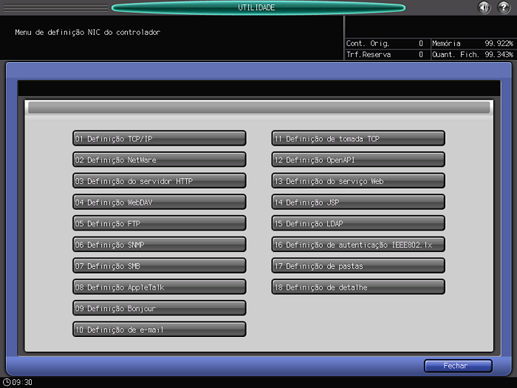
É apresentado o ecrã [Definição Hot Folder].
Prima [Definição de pastas].

É apresentado o ecrã [Definição de pastas].
Prima [Registar].
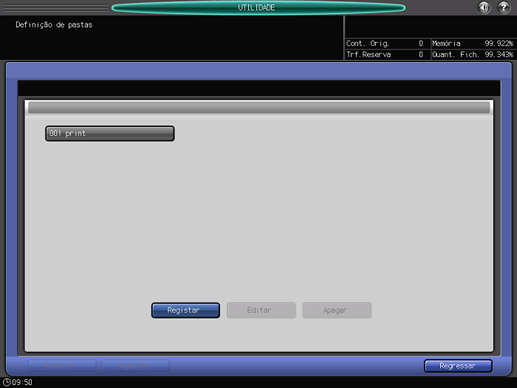
Podem ser criadas múltiplas Hot Folders (até 100 pastas).
Prima [Alterar] para [Nº]
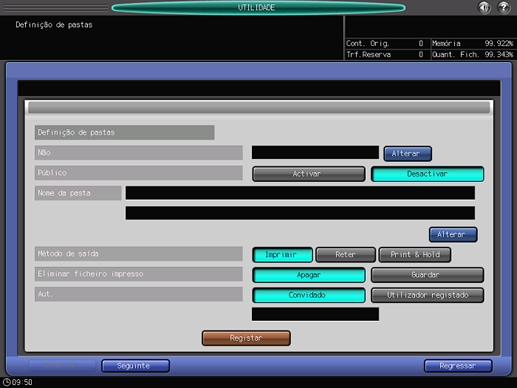
Introduza o número de registo e prima [OK].
Exemplo: é introduzido "2".
Para o método de introdução, consulte Introdução de caracteres.
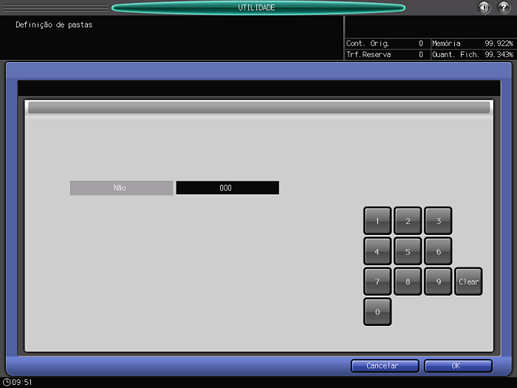
Prima [Activar] para [Público].
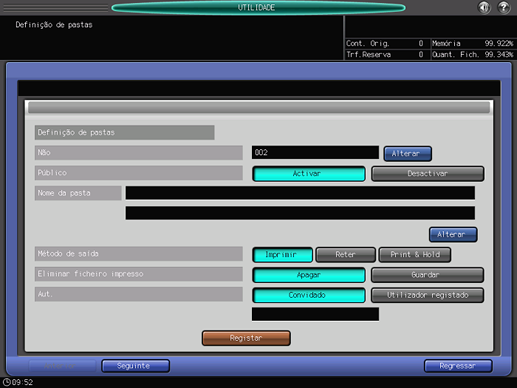
Prima [Alterar] para [Nome de pastas].
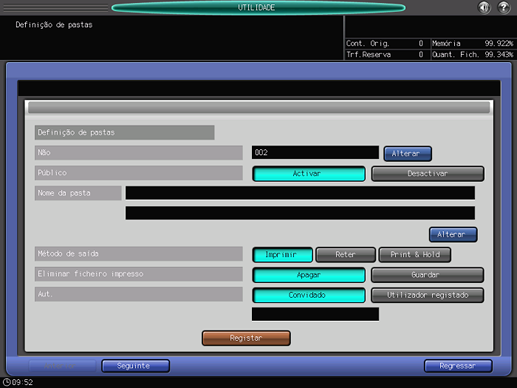
Introduza um nome de pasta e prima OK.
Exemplo: é introduzido "HotFolder_001".
Para o método de introdução, consulte Introdução de caracteres.
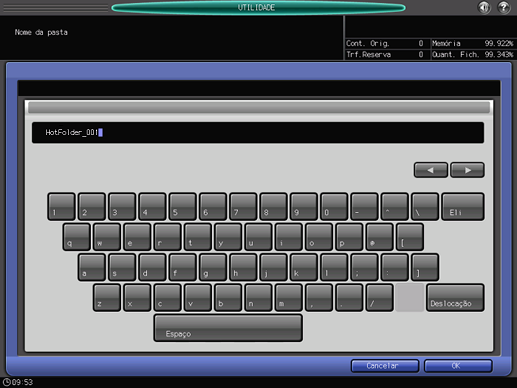
Prima [Utilizador Registado] para [Aut.].
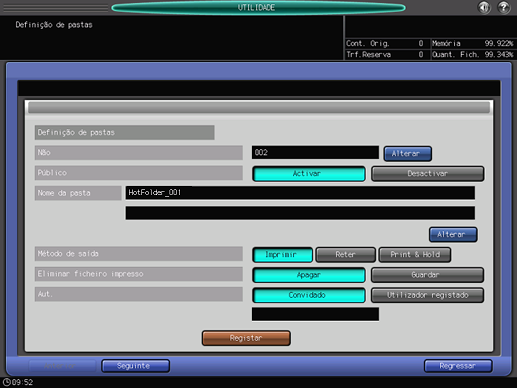
Para efectuar a definição de utilizador, é necessário registar previamente a definição de utilizador (nome de utilizador e palavra-passe) (consulte Registar uma definição de utilizador).
Seleccione uma definição de utilizador a utilizar para a autenticação de acesso à Hot Folder e depois prima [OK].
Exemplo: registar uma definição de utilizador É seleccionado 001 User_001" registado em ".
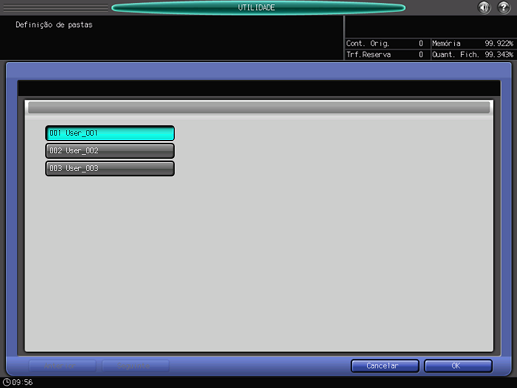
Só é possível atribuir uma única definição de utilizador a uma Hot Folder para a autenticação de acesso.
Defina as seguintes opções, conforme necessário.
Neste caso, as definições são as seguintes:
Item
Definição
[Output Method]
[Imprimir]
[Delete Printed File]
[Eliminar]
[Print Setting Priority]
[Def. de impressão de cada trabalho]
[Print Setting]
Este ecrã de definição tem 2 páginas a percorrer. Utilize [Seguinte] ou [Anterior] no canto inferior esquerdo do ecrã para alternar.
Após definir os itens, prima [Registar].
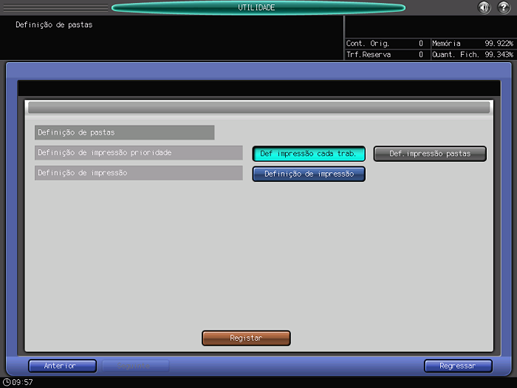
Prima [Fechar].
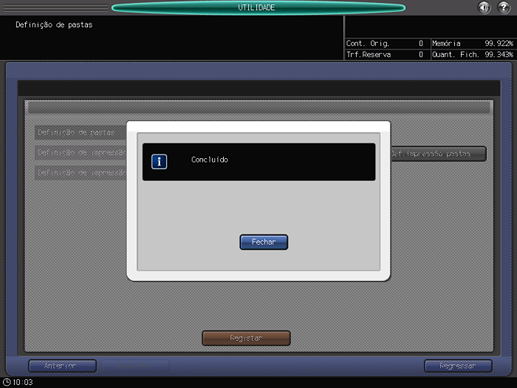
Se o registo for malsucedido, volte a tentar a partir do passo 4 e mude o número da pasta sem sobreposições.
Prima [Voltar].
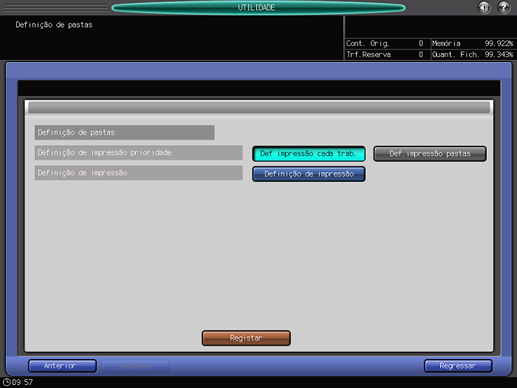
O ecrã regressa a [Definição de pastas].
Prima [Voltar].
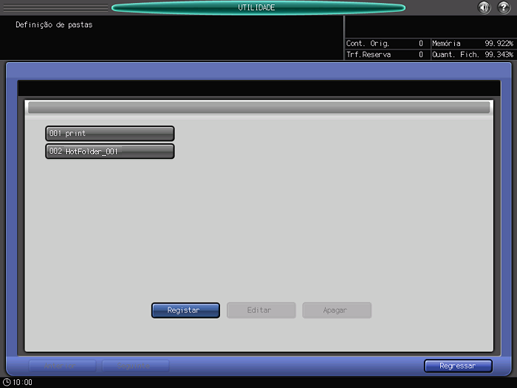
Prima [Definição Hot Folder].
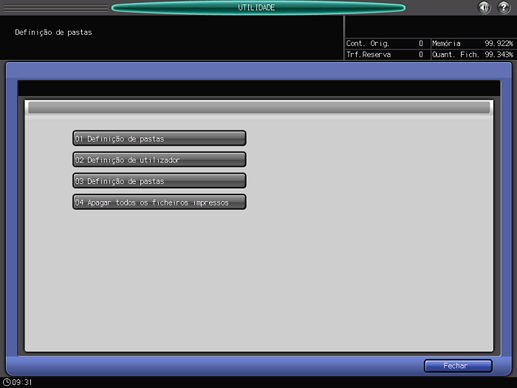
É apresentado o ecrã [Definição Hot Folder].
Seleccione os seguintes itens e depois prima [OK].
Item
Definição
[Função Hot Folder]
[Activar]
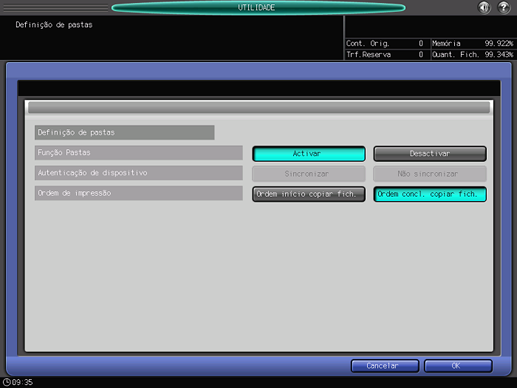
A Hot Folder está configurada.
